Rumah >Tutorial perisian >Perisian Pejabat >Langkah terperinci untuk memasukkan baris atau lajur dalam jadual Excel
Langkah terperinci untuk memasukkan baris atau lajur dalam jadual Excel
- WBOYasal
- 2024-06-02 11:15:45927semak imbas
Menghadapi masalah memasukkan baris atau lajur baharu dalam Excel? Tutorial ini dijelaskan secara terperinci oleh editor PHP Xinyi, daripada memilih kedudukan hingga melaraskan saiz, membimbing anda langkah demi langkah untuk menyelesaikan tugas dengan mudah. Sila baca untuk mengetahui langkah terperinci untuk memasukkan baris atau lajur dalam jadual Excel, menjadikan pemprosesan data anda lebih mudah dan lebih cekap.
1. Sisipkan baris
Buka lembaran kerja yang anda mahu kendalikan, dan pilih baris yang sudah wujud dalam lembaran kerja. Operasi memasukkan baris adalah untuk memasukkannya sebelum memilih dan mengendalikan baris, jadi pilih baris kelima di sini.

Klik kanan tetikus dan pilih [Sisipkan] dalam tab yang muncul.
Kita dapat melihat bahawa terdapat baris data kosong di atas baris asal [Mac]. Operasi selesai.

2. Masukkan lajur
Berdasarkan lembaran kerja asal, pilih juga data lajur. Begitu juga, memasukkan lajur akan muncul dalam baris sebelum lajur yang dipilih.
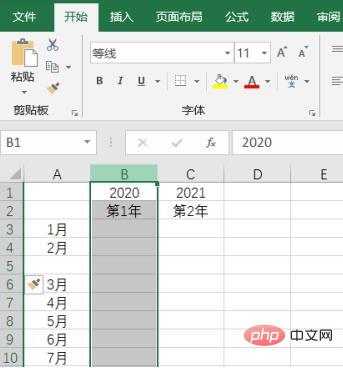
Klik kanan tetikus dan pilih [Sisipkan] dalam tab yang muncul.

Sisipan berjaya, seperti yang ditunjukkan dalam gambar, semua data lajur telah dialihkan satu lajur ke kanan. Operasi selesai.

Atas ialah kandungan terperinci Langkah terperinci untuk memasukkan baris atau lajur dalam jadual Excel. Untuk maklumat lanjut, sila ikut artikel berkaitan lain di laman web China PHP!
Artikel berkaitan
Lihat lagi- Penjelasan terperinci tentang cara membuka dan membaca fail CSV
- Langkah dan langkah berjaga-jaga untuk membuka dan memproses fail format CSV
- Kaedah dan petua untuk membuka fail CSV: Sesuai untuk pelbagai perisian
- Panduan ringkas untuk manipulasi fail CSV
- Belajar untuk membuka dan menggunakan fail CSV dengan betul

